本文详细介绍了Windows 10系统的VPN连接设置方法,帮助用户轻松添加VPN连接,享受更安全稳定的网络环境。从基本概念到实际操作,全面解析,让读者轻松上手,畅享安全网络体验。
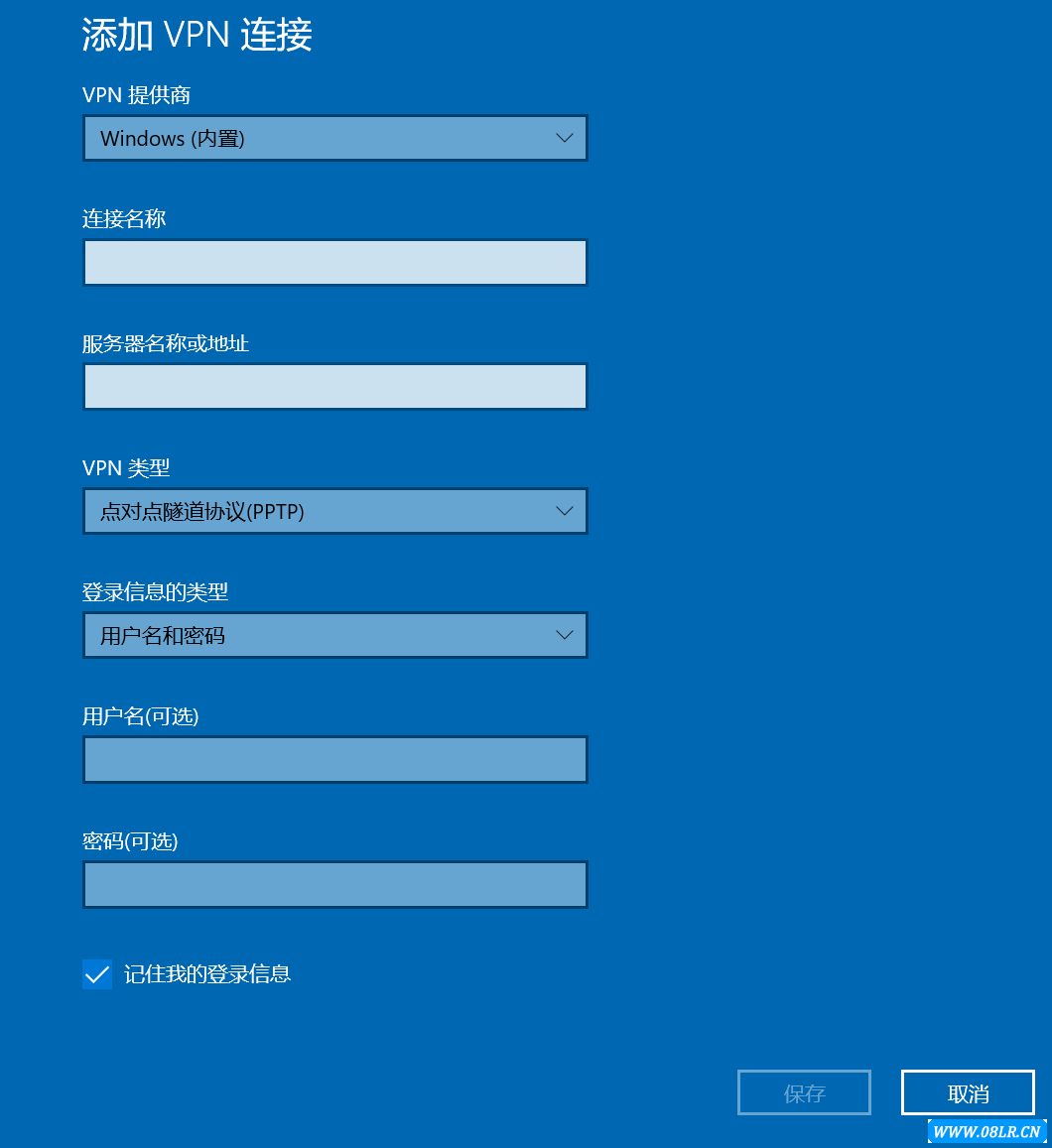
在互联网日益普及的今天,用户对网络安全和个人隐私的关注度日益提升,VPN(虚拟私人网络)作为一种先进的加密数据传输技术,能够有效确保用户在网络环境中的信息安全,在Windows 10操作系统中,添加VPN连接的过程简便快捷,本文将深入解析如何在Windows 10中轻松建立VPN连接,让您无忧畅游网络世界,享受安全的在线体验。
VPN概述
VPN,全称为虚拟私人网络,它利用加密技术,在公共网络的基础上构建一条安全的、加密的数据传输隧道,这样,远程用户便能够通过这条加密隧道安全地访问企业内部网络,VPN的主要功能包括:
- 确保数据传输的安全性,防止数据泄露;
- 保护个人隐私,避免他人窃取个人信息;
- 防御恶意软件的攻击,增强网络安全;
- 突破地域限制,畅游全球网络资源。
Windows 10中建立VPN连接的详细步骤
1. 打开“设置”菜单 在Windows 10系统中,点击屏幕左下角的“开始”按钮,选择“设置”选项,进入系统设置界面。
2. 选择“网络和互联网” 在设置界面中,浏览至“网络和互联网”选项,点击进入,即可看到网络相关的设置。
3. 选择“VPN” 在“网络和互联网”页面中,点击左侧的“VPN”选项,进入VPN的配置页面。
4. 点击“添加VPN连接” 在VPN设置页面,点击“添加VPN连接”按钮,启动VPN连接的添加过程。
5. 输入VPN连接信息
在添加VPN连接的界面,请按照以下要求填写信息:
名称:自定义VPN连接名称,以便于识别和管理;VPN类型:根据实际需求选择合适的VPN类型,例如PPTP、L2TP/IPsec、SSTP、IKEv2等;服务器地址:输入VPN服务提供商提供的服务器地址;用户名和密码:输入VPN服务提供商提供的用户名和密码。6. 完成添加 填写完毕上述信息后,点击“保存”按钮,VPN连接将被成功添加。
7. 连接VPN 返回“网络和互联网”页面,点击左侧的“VPN”选项,在右侧找到新添加的VPN连接,点击“连接”按钮,即可连接到VPN服务器。
8. 断开VPN连接 当您需要断开VPN连接时,在VPN设置页面找到相应的VPN连接,点击“断开”按钮即可。
通过上述步骤,您便可以在Windows 10系统中轻松建立VPN连接,享受安全、便捷的网络服务,在使用VPN时,请务必遵守当地法律法规,合法使用网络资源,定期更新VPN客户端和操作系统,以确保网络安全。



